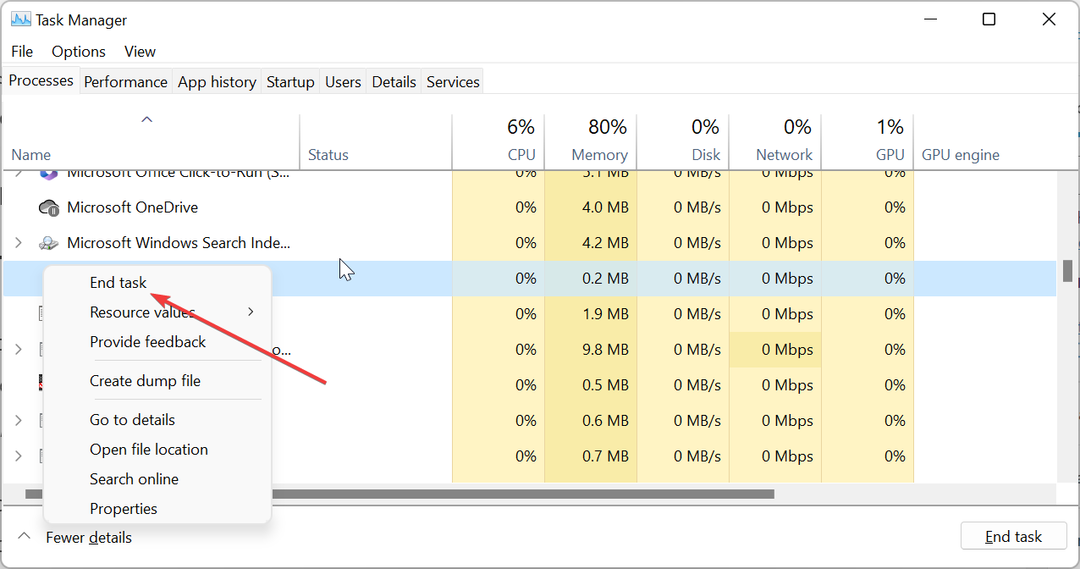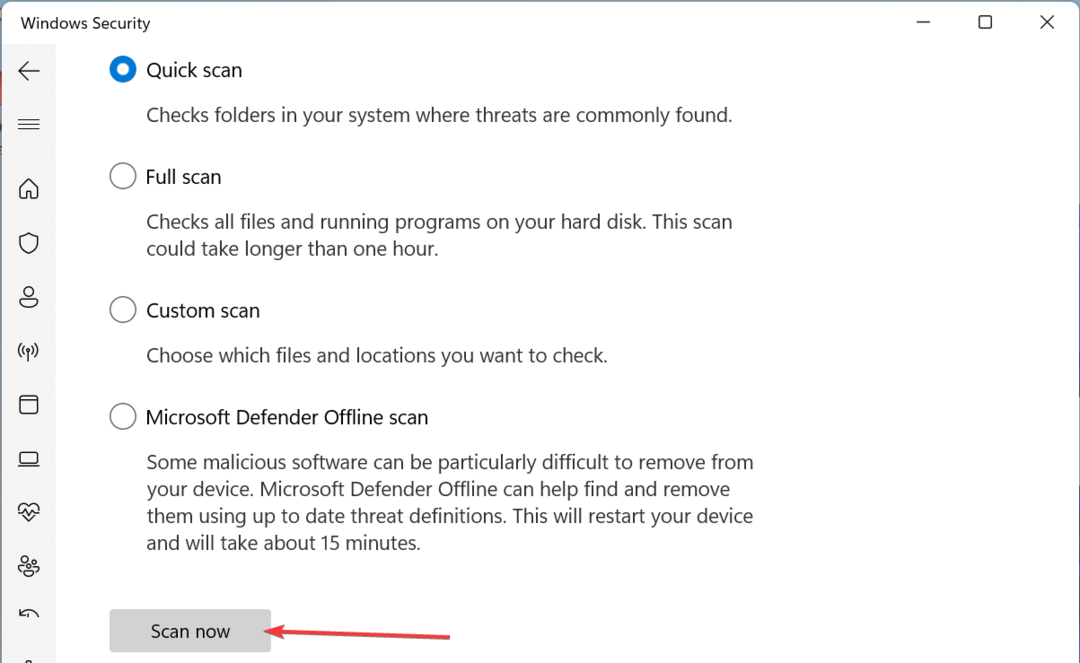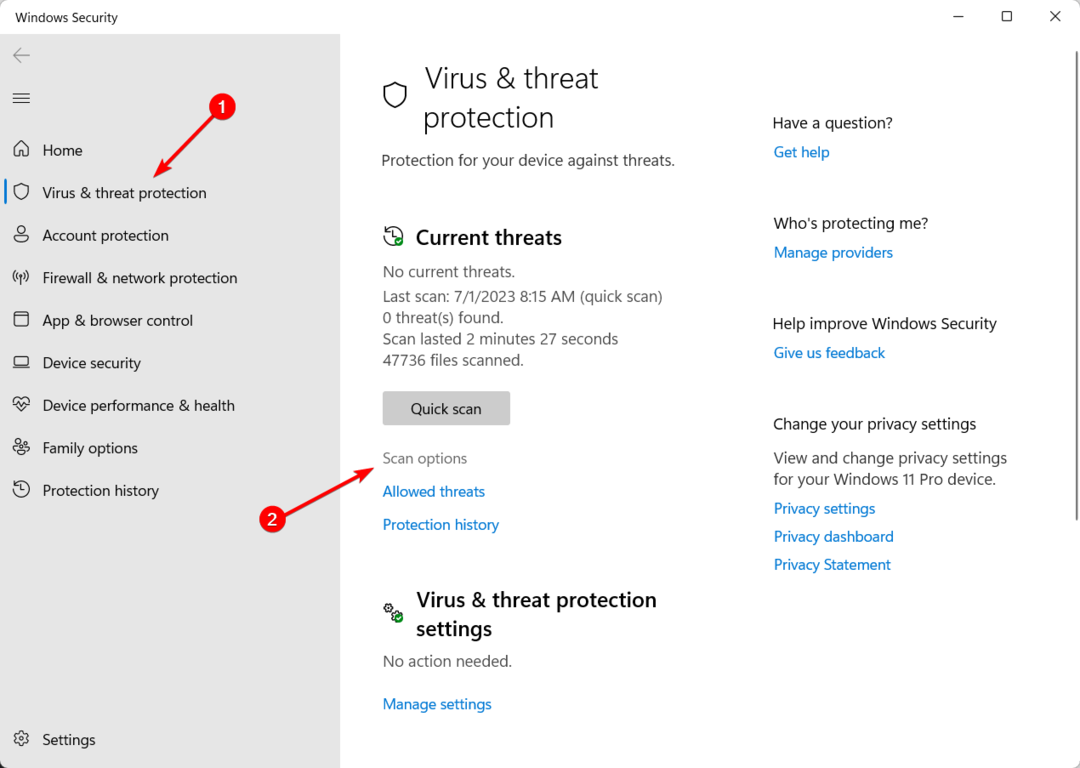Detaljert informasjon om osu.exe-prosessen
- Osu.exe-prosessen er en sikker prosess som kjører i bakgrunnen når du kjører Osu-programvaren.
- Prosessen er helt sikker og digitalt signert av et pålitelig selskap.
- Du kan avinstallere ous.exe ved å fjerne overordnet programvare.

XINSTALLER VED Å KLIKKE LAST NED FILEN
- Last ned Fortect og installer det på din PC.
- Start verktøyets skanneprosess for å se etter korrupte filer som er kilden til problemet ditt.
- Høyreklikk på Start reparasjon slik at verktøyet kan starte fikseringsalgoritmen.
- Fortect er lastet ned av 0 lesere denne måneden.
Osu.exe-prosessen er en annen av
mange prosesser installert av tredjepartsapper som trenger dem. Denne prosessen er viktig for en jevn drift av overordnet programvare.Hvis du vil vite nøyaktig hva prosessen gjør, finner du detaljert informasjon i denne veiledningen.
Hva er osu.exe-filen?
Osu.exe er en legitim fil som et pålitelig selskap signerer digitalt. Den er assosiert med osu-programvaren som er utviklet av ppy.
Den kjører i bakgrunnen når den overordnede programvaren er aktiv. Den originale versjonen av denne filen finnes på stedet nedenfor: c:\ programfiler\ osu!osu!.exe
Når et program trenger denne filen, vil den bli kalt inn i minnet. Og den vil kjøre i bakgrunnen så lenge den tilknyttede programvaren er aktiv.
Bør jeg avinstallere osu.exe?
Som mange tredjepartsprosesser, avhenger sletting av denne prosessen eller ikke av nytten av den overordnede programvaren. Hvis du fortsatt bruker denne programvaren, må du beholde osu.exe-prosessen.
Men hvis du ikke har bruk for overordnet programvare, kan du fjerne filen ved å avinstallere appen som bruker det.
Men hvis du vil avinstallere prosessen fordi den forårsaker problemer på PC-en din, vil vi vise deg hvordan du fikser det i neste del av denne veiledningen.
1. Skann etter skadelig programvare
- trykk Windows tasten + S, type virus, og klikk Virus- og trusselbeskyttelse.

- Velge Skannealternativer på siden som åpnes.

- Til slutt velger du det foretrukne skannealternativet og klikker Skann nå.

Tilstedeværelsen av skadelig programvare på PC-en din kan være årsaken til problemet du støter på med osu.exe-prosessen. Dette er fordi skadelig programvare kan forkle seg som en prosess og forbruke PC-ressursene dine.
Løsningen på dette er å utføre en dyp skanning ved hjelp av Microsoft Defender.
Hvis den innebygde antivirusprogramvaren ikke kan eliminere skadelig programvare, anbefaler vi å bruke et dedikert verktøy i ESET NOD32 for å få jobben gjort.
Denne utmerkede programvaren vil fjerne selv den mest gjenstridige malware på PC-en din før den kan forårsake problemer.
⇒Skaff deg ESET NOD32
2. Avinstaller tredjepartsprogramvare
- trykk Windows nøkkel, skriv kontroll, og velg Kontrollpanel.

- Velg Avinstaller et program alternativ under Programmer.

- Nå, høyreklikk på Osu programvare og velg Avinstaller.

- Til slutt følger du instruksjonene på skjermen for å fullføre prosessen.
Hvis du er sikker på at dette problemet med osu.exe ikke skyldes skadelig programvare, må du avinstallere overordnet programvare.
- Beskyttet: Revolusjoner videoene dine: AI Denoise og fargekorrigering for skarpt innhold!
- Hva er Nxlog.exe og hvordan fikser jeg høy CPU-bruk?
3. Utfør en systemgjenoppretting
- trykk Windows tasten + R, type rstrui.exe, og trykk Tast inn.

- Klikk Neste på den nye siden.

- Velg nå det ideelle gjenopprettingspunktet og klikk på Neste knapp.

- Klikk til slutt Bli ferdig og følg instruksjonene på skjermen for å fullføre prosessen.

Hvis push kommer til verst og osu.exe fortsetter å rote med PC-en din, må du gjenopprette PC-en til et punkt da alt fungerte bra. Med dette kan du reversere endringene som er gjort på PC-en din som kan forårsake dette problemet.
Vi kan nå avslutte denne omfattende veiledningen om osu.exe-prosessen. Du skal nå kunne avgjøre om prosessen er verdt å beholde.
Hvis du vil vite om msseces.exe-prosessen, sjekk vår dedikerte veiledning for den bekreftede informasjonen du trenger.
Del gjerne din erfaring med denne prosessen med oss i kommentarene nedenfor.
Opplever du fortsatt problemer?
SPONSERT
Hvis forslagene ovenfor ikke har løst problemet, kan datamaskinen oppleve mer alvorlige Windows-problemer. Vi foreslår at du velger en alt-i-ett-løsning som Fortect for å løse problemer effektivt. Etter installasjonen klikker du bare på Vis og fiks og trykk deretter på Start reparasjon.